Kada se korisnik programa registruje. Prijava nije dovoljna samo za ulazak u imenik "Zaposleni" , potrebno je da unesete i login na samom vrhu programa u glavnom meniju "Korisnici" u paragrafu sa potpuno istim imenom "Korisnici" .
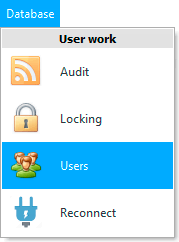
![]() Molimo pročitajte zašto nećete moći paralelno čitati upute i raditi u prozoru koji se pojavi.
Molimo pročitajte zašto nećete moći paralelno čitati upute i raditi u prozoru koji se pojavi.
U prozoru koji se pojavi biće prikazana lista svih registrovanih prijava.
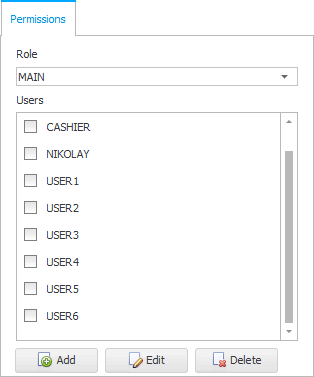
Prvo registrirajmo novu prijavu klikom na dugme ' Dodaj '.
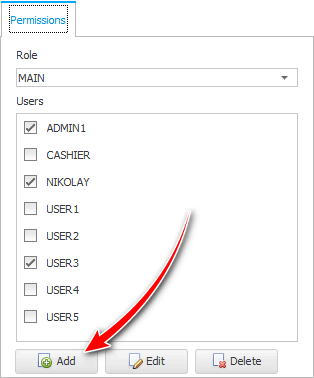
Navodimo potpuno isti login 'OLGA', koji smo napisali prilikom dodavanja novog unosa u imenik ' Zaposlenici '. Zatim unesite lozinku koju će ovaj korisnik koristiti prilikom ulaska u program.
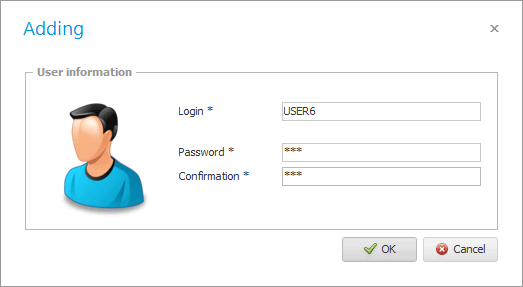
' Lozinka ' i ' potvrda lozinke ' moraju se podudarati.
Možete dati novom zaposleniku priliku da odredi lozinku koja mu odgovara, ako je u blizini. Ili unesite bilo koju lozinku, a zatim obavijestite zaposlenika da će ubuduće lako promenite sami .
![]() Pogledajte kako svaki zaposleni može promijeniti lozinku za ulazak u program barem svaki dan.
Pogledajte kako svaki zaposleni može promijeniti lozinku za ulazak u program barem svaki dan.
![]() Pogledajte i kako možete spasiti svakog zaposlenog tako što ćete mu promijeniti lozinku ako je sam zaboravio.
Pogledajte i kako možete spasiti svakog zaposlenog tako što ćete mu promijeniti lozinku ako je sam zaboravio.
Pritisnite dugme ' OK '. Sada vidimo našu novu prijavu na listi.
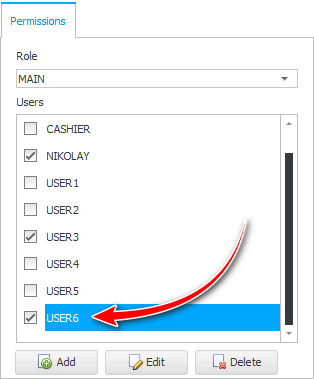
Sada možemo dodijeliti prava pristupa novododatom zaposleniku pomoću padajuće liste ' Uloga '. Na primjer, u padajućoj listi možete odabrati ulogu 'prodavca' i tada će zaposlenik moći obavljati samo one radnje u programu koje su dostupne prodavcu. A, na primjer, ako osobi date glavnu ulogu ' GLAVNA ', tada će imati pristup svim programskim postavkama i svim analitičkim izvještajima za koje obični prodavači neće ni znati.
![]() O svemu ovome možete pročitati ovdje .
O svemu ovome možete pročitati ovdje .
![]() Pročitajte i šta učiniti ako zaposlenik da otkaz, a njegovu prijavu treba izbrisati .
Pročitajte i šta učiniti ako zaposlenik da otkaz, a njegovu prijavu treba izbrisati .
![]() Tada možete početi ispunjavati drugi imenik, na primjer, izvore informacija iz kojih će vaši kupci saznati o vama. To će vam omogućiti da lako dobijete analitiku za svaku vrstu oglašavanja koja se koristi u budućnosti.
Tada možete početi ispunjavati drugi imenik, na primjer, izvore informacija iz kojih će vaši kupci saznati o vama. To će vam omogućiti da lako dobijete analitiku za svaku vrstu oglašavanja koja se koristi u budućnosti.
U nastavku pogledajte druge korisne teme:
![]()
Univerzalni računovodstveni sistem
2010 - 2024